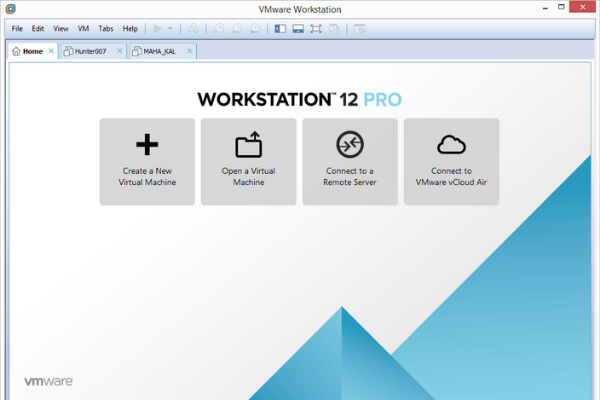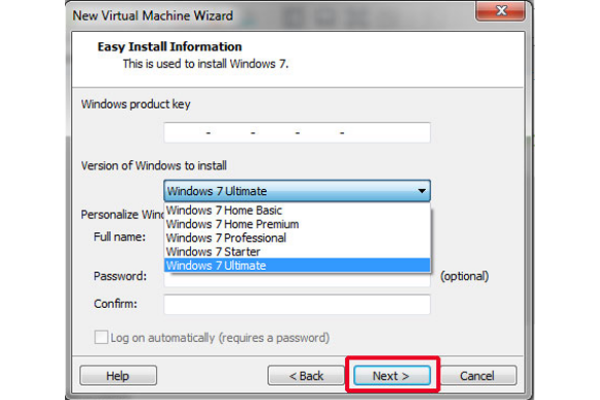Hướng dẫn khởi tạo Creative Cloud Desktop bằng phần mềm VMWare
07/09/2021Có thể nói, Creative Cloud Desktop là một giải pháp tạo máy tính để bàn ảo mang lại khá nhiều những giá trị hữu ích dành cho người dùng, đặc biệt là trong hoàn cảnh dịch bệnh Covid-19 bùng phát mạnh như hiện nay. Creative Cloud Desktop sẽ giúp bạn có thể làm việc từ xa, dù ở bất cứ đâu và bất cứ lúc nào. Bài viết dưới đây, Viettel IDC sẽ chia sẻ đến độc giả cách làm thế nào để sử dụng được Creative Cloud Desktop với phần mềm VMWare nhé.
Hướng dẫn khởi tạo Creative Cloud Desktop bằng VMWare
VMWare là gì?
Trước khi đi đến cách sử dụng phần mềm VMWare cho giải pháp Creative Cloud Desktop, Viettel IDC sẽ giới thiệu qua cho độc giả về phần mềm VMWare nhé. Về cơ bản, đây là một phần mềm tạo ra máy tính ảo chạy trên hệ điều hành Windows và Linux. Đối với hệ điều hành Windows, việc áp dụng giải pháp Creative Cloud Desktop trên phần mềm VMWare ta cài đặt trên Win 7, 8 hay là cả Win 10. Nó được cài đặt trực tiếp trên một server vật lý hay đơn thuần trong một số trường hợp đó có thể là một chiếc máy tính cá nhân.
Đặc biệt, khi sử dụng Creative Cloud Desktop, người dùng có thể cùng lúc chạy nhiều hệ điều hành khác nhau trên cùng một máy tính. Điều này dường như không thể đối với các máy tính vật lý thông thường. Vậy cụ thể, làm thế nào để khởi tao Creative Cloud Desktop với phần mềm VMWare? Phần tiếp theo trong bài viết này, Viettel IDC chia sẻ chi tiết hơn nhé.
>> Xem thêm: Viettel IDC cung cấp giải pháp Cloud PC thông minh với nhiều ưu đãi hấp dẫn
Hướng dẫn sử dụng phần mềm VMWare với giải pháp Creative Cloud Desktop
Bước 1: Để bắt đầu với giải pháp Creative Cloud Desktop, chúng ta cần khởi động phần mềm VMWare và chọn “Create a New Virtual Machine”.
Giao diện phần mềm VMWare trong quá trình khởi tạo Creative Cloud Desktop
Bước 2: Tiếp đến, người dùng có thể lựa chọn các dạng như “Typical” hoặc “Custom” rồi chọn “Next”, trong đó:
+ Typical: Chọn phiên bản mặc định cho VMWare. Cụ thể, lúc này phần mềm VMWare sẽ tự động chọn và khởi tạo những cài đặt mặc định cho người dùng.
+ Custom: Người dùng có thể tự điều chỉnh phiên bản cho VMWare, theo nhu cầu và mục đích sử dụng của bạn.
Lưu ý: Nếu như bạn không có nhiều kinh nghiệm trong việc này, việc lựa chọn “Typical” sẽ được khuyến khích nhiều hơn.
Bước 3: Đến đây, VMWare sẽ nhắc bạn về phương tiện cài đặt. Nếu nó hỗ trợ phiên bản hệ điều hành hiện tại của bạn, thì nó sẽ kích hoạt Easy Installation.
+ Physical disc: Nếu bạn có đĩa DVD cài hệ điều hành thì chọn “Installer disc” và chọn hệ điều hành bạn muốn cài đặt.
+ ISO image: Dẫn đến vị trí của file ISO trên máy tính. Trong trường hợp này, nếu bạn có file ISO thì chọn “Installer disc image to (iso)” rồi trỏ đường dẫn về file ISO đó.
+ Cài đặt hệ điều hành: Điều này sẽ tạo một đĩa ảo trống. Người dùng sẽ phải tự cài đặt hệ điều hành theo cách thủ công.
Sau khi chọn file cài đặt hệ điều hành mong muốn cho giải pháp Creative Cloud Desktop, người dùng tiếp tục chọn “Next”.
Bước 4: Tiếp theo đến phần “Easy Install Information”. Ở mục đầu tiên “Windows product key” đây là phần key bản quyền để kích hoạt hệ điều hành. Ở phần “Version of Windows to install” người dùng có thể chọn phiên bản Windows theo mong muốn. Tiếp theo đó, hãy điền tên người dùng ở phần “Full Name”, còn “Password” người dùng có thể đặt hoặc không. Sau đó tiếp tục chọn “Next”.
Chọn hệ điều hành với giải pháp Creative Cloud Desktop
Bước 5: Đây là bước người dùng đặt tên máy tính ảo và đặt vị trí lưu máy tính ảo trên máy tính vật lý đang sử dụng. Sau khi điền đầy đủ thông tin, nhấn “Next” để tiếp tục.
Bước 6: Đến phần chọn dụng lượng ổ cứng cho giải pháp Creative Cloud Desktop. Lúc này, người dùng có thể chọn dung lượng cho ổ cứng ở phần “Maximum disk size”. Tùy vào nhu cầu sử dụng mà chọn dung lượng cho ổ cứng sao cho phù hợp. Sau khi chọn xong dung lượng ổ cứng cho Creative Cloud Desktop, người dùng tiếp tục chọn một trong hai tùy chọn bên dưới rồi nhấn “Next”.
+ Store virtual disk as a single file: Lưu thành 1 file.
+ Split virtual disk into multiple files: Là tách thành nhiều file nhỏ.
Bước 7: Đến đây, trong Creative Cloud Desktop, để có thể tăng hay giảm các cài đặt thông số cho máy tính ảo, người dùng chỉ cần chọn “Customize Hardware”. Trong trường hợp, người dùng muốn để chế độ mặc định thì có thể chọn “Finish” để bắt đầu với Creative Cloud Desktop. Quá trình hoàn tất Creative Cloud Desktop sẽ mất vài phút.
>> Xem thêm: Những giá trị vô hình mà Cloud Desktop mang lại cho doanh nghiệp
Lời kết
Trên thực tế, để khởi tạo Creative Cloud Desktop trên VMWare về cơ bản là không quá khó. Có thể nói, việc sử dụng Creative Cloud Desktop này đã và đang đem lại khá nhiều lợi ích cho người dùng bởi sự tiện dụng và hiệu quả mà Creative Cloud Desktop mang lại. Hy vọng rằng, bài viết này sẽ mang lại nhiều giá trị hữu ích cho độc giả khi tìm hiểu về Creative Cloud Desktop và VMWare.
Ngoài ra, nếu bạn đang tìm kiếm một giải pháp chuyển đổi số cho không gian làm việc của doanh nghiệp thì dịch vụ Cloud PC (VDI) tại Viettel IDC là một lựa chọn không nên bỏ qua. Hãy liên hệ ngay với chúng tôi theo các thông tin bên dưới để được tư vấn và hỗ trợ, nếu như bạn đang có nhu cầu tham khảo dịch vụ này tại Viettel IDC.
Để tìm hiểu thêm về dịch vụ máy tính để bàn ảo Cloud PC tại Viettel IDC vui lòng liên hệ đến Viettel IDC:
- Hotline: 1800.8088 (miễn phí cước gọi)
- Fanpage: https://www.facebook.com/viettelidc
- Website: https://viettelidc.com.vn
Viettel IDC – Nhà cung cấp dẫn đầu về giải pháp Trung tâm dữ liệu và Điện toán đám mây tại Việt Nam
Tin nổi bật
Có nên sử dụng cheap VPS Windows không?
23/07/2025Tin liên quan
Bí quyết tăng tốc website nhanh chóng và dễ dàng
Trong bài viết này, Viettel IDC sẽ hướng dẫn bạn những bí quyết giúp tăng tốc website nhanh chóng và hiệu quả, giúp tối ưu hiệu suất, tốc độ website của mình, hãy cùng điểm qua nhé.
9 lý do doanh nghiệp cần chuyển từ VPS lên Cloud Server
Đều là máy chủ ảo nhưng hiện nay, Cloud Server đang được đánh giá cao hơn khi mang đến nhiều lợi ích vượt trội so với dịch vụ VPS.
Ảo hóa máy chủ là gì? Tìm hiểu về ảo hóa VMWare
Ảo hóa đang là một trong những xu hướng hot hiện nay, và ảo hóa máy chủ cũng không ngoại lệ. Công nghệ này giúp chúng ta tiết kiệm chi phí và mang lại sự tiện lợi tối ưu. Trong bài viết này, Viettel IDC sẽ giới thiệu đến bạn khái niệm về ảo hóa máy chủ là gì, công nghệ VMWare có gì hot nhé! Hãy cùng Viettel IDC tìm hiểu kỹ hơn về các vấn đề này.
Có nên sử dụng cheap VPS Windows không?
Dịch vụ máy chủ ảo VPS đang là một trong những lựa chọn phổ biến của nhiều doanh nghiệp và cá nhân hiện nay. Cùng với nhu cầu đó, nhiều cheap VPS Windows đã được ra đời để phục vụ nhu cầu cho người dùng. Tuy nhiên, chúng ta có nên sử dụng cheap VPS Windows hay không? Chúng có chất lượng đủ ổn định để đáp ứng nhu cầu của chúng ta không? Hãy cùng Viettel IDC tìm hiểu kỹ hơn thông qua bài viết bên dưới nhé!
NLP là gì? Tìm hiểu về lập trình ngôn ngữ tư duy
NLP - Natural Language Processing (lập trình ngôn ngữ tư duy) là một nhánh của trí tuệ nhân tạo (AI), giúp máy tính nhận diện, hiểu và tạo ra văn bản hoặc lời nói giống như con người.
Mã hóa đầu cuối là gì? Cách thức hoạt động và ưu nhược điểm
Mã hóa đầu cuối, hay End-to-End Encryption (E2EE) là thuật ngữ mô tả quá trình dữ liệu được mã hoá khi rời khỏi thiết bị của người dùng, hoặc trước khi được truyền đi/lưu trữ ở một nơi bất kỳ
Cloud Adoption là gì? Lưu ý khi lựa chọn cho doanh nghiệp
Cloud Adoption là quá trình doanh nghiệp chuyển đổi từ việc sử dụng cơ sở hạ tầng CNTT truyền thống sang sử dụng các dịch vụ điện toán đám mây bao gồm việc lưu trữ dữ liệu, vận hành
Dịch vụ thuê kênh riêng quốc tế IPLC tin cậy, hiệu quả
IPLC (International Private Leased Circuit), hay kênh thuê riêng quốc tế là dịch vụ cung cấp kết nối mạng trực tiếp và riêng tư giữa hai địa điểm khác nhau, thường là hai quốc gia, lãnh thổ
So sánh sự khác nhau giữ băng thông và độ trễ
Băng thông và độ trễ đóng vai trò then chốt trong việc đánh giá và tối ưu hiệu suất mạng. Nhưng bạn đã thực sự hiểu rõ sự khác biệt giữa hai yếu tố này chưa?
Virtual Desktop là gì? Vai trò và tầm quan trọng
Virtual Desktop là một không gian làm việc ảo, không chạy trực tiếp trên phần cứng của thiết bị người dùng mà thay vào đó hoạt động thông qua phần mềm cài đặt trên thiết bị đó